- ฐานความรู้
- CRM
- กล่องข้อความ
- ส่งต่ออีเมลไปยังที่อยู่อีเมลที่โฮสต์ไว้ในกล่องข้อความการสนทนา
ส่งต่ออีเมลไปยังที่อยู่อีเมลที่โฮสต์ไว้ในกล่องข้อความการสนทนา
อัปเดตล่าสุด: 29 ตุลาคม 2025
สามารถใช้ได้กับการสมัครใช้บริการใดๆ ต่อไปนี้ ยกเว้นที่ระบุไว้:
หากกล่องจดหมายของคุณไม่ได้โฮสต์กับ Office 365 หรือ Google หรือคุณใช้บัญชี Google Groups นามแฝงอีเมลหรือกล่องจดหมายที่ใช้ร่วมกัน (เช่นกล่องจดหมายที่ใช้ร่วมกันของ Microsoft 365) เพื่อสื่อสารกับผู้ติดต่อให้ตั้งค่าอีเมลที่โฮสต์ในกล่องจดหมายการสนทนาเพื่อให้คุณสามารถส่งต่ออีเมลจากไคลเอนต์อีเมลของคุณไปยังกล่องจดหมาย
ได้ตัวอย่างเช่นหากคุณมีรายชื่อผู้รับจดหมายของ Google Groups คุณสามารถเพิ่มอีเมลที่โฮสต์ HubSpot ในการตั้งค่า Google Groups ของคุณเพื่อให้อีเมลที่ส่งไปยังบัญชี Google Groups ปรากฏในกล่องจดหมายการสนทนา
ในบทความนี้เรียนรู้วิธีตั้งค่าอีเมลที่โฮสต์ใน HubSpot และเพิ่มเป็นที่อยู่ส่งต่อในผู้ให้บริการอีเมลของคุณ
โปรดทราบ: HubSpot ดำเนินการตรวจสอบความปลอดภัยสำหรับอีเมลที่เข้ามาเพื่อช่วยป้องกันไม่ให้สแปมปรากฏในกล่องข้อความสนทนาที่โฮสต์ HubSpot ของคุณ อีเมลบางฉบับอาจถูกปฏิเสธ หากคุณเชื่อว่าอีเมลที่ถูกต้องถูกปฏิเสธโปรดติดต่อแผนกไอทีของคุณเพื่อให้แน่ใจว่าเซิร์ฟเวอร์อีเมลของคุณได้รับการกำหนดค่าอย่างถูกต้อง
ตั้งค่าที่อยู่อีเมลที่โฮสต์ใน HubSpot
คุณสามารถปรับแต่งอีเมลแอดเดรสโฮสต์ได้ในการตั้งค่ากล่องจดหมายของคุณ
- ในบัญชี HubSpot ของคุณ ไปที่ CRM > กล่องข้อความ
- ที่ด้านล่างซ้ายให้คลิกการตั้งค่ากล่องข้อความ
- ในแท็บช่องให้คลิกเชื่อมต่อช่อง
- คลิกอีเมลของทีม
- เลือกบัญชีอีเม ลอื่นๆ

- ในหน้าจอถัดไปให้ปรับแต่งวิธีที่ชื่อผู้ติดต่อและที่อยู่ผู้ติดต่อของคุณจะปรากฏขึ้นเมื่อผู้ติดต่อได้รับอีเมลจากคุณ:
โปรดทราบ: คุณไม่สามารถใช้ชื่อผู้ส่งสำหรับที่อยู่อีเมลที่โฮสต์ได้มากกว่าหนึ่งที่อยู่ ค่าชื่อผู้ส่งจะต้องไม่ซ้ำกับที่อยู่อีเมลที่คุณเชื่อมต่อ
-
- หากต้องการปรับแต่งชื่อจากที่แสดงให้คลิกเมนูแบบเลื่อนลงชื่อจากแล้วเลือกตัวเลือก
- ตัวแทนและชื่อบริษัท: เลือกตัวเลือกนี้เพื่อแสดงชื่อผู้ใช้และชื่อบริษัท กรอกชื่อบริษัทในช่องข้อความ
- ชื่อบริษัท: เลือกตัวเลือกนี้เพื่อแสดงชื่อบริษัทเท่านั้น กรอกชื่อบริษัทในช่องข้อความ
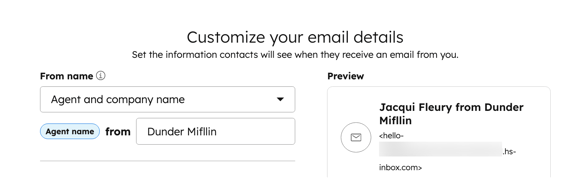
- หากต้องการปรับแต่งที่อยู่จากให้เลือกปุ่มตัวเลือกถัดจากตัวเลือกใดตัวเลือกหนึ่ง
- ใช้ค่าเริ่มต้น: ค่าเริ่มต้นจากที่อยู่สำหรับผู้ใช้ในบัญชีที่ชำระเงินจะปรากฏเป็น [username] @ [subdomain ].hs-inbox.com ค่าเริ่มต้นจากที่อยู่สำหรับผู้ใช้ฟรีจะปรากฏเป็น [username ]@[ subdomain ].hubspot.inbox.com
- ปรับแต่งจากที่อยู่: ในช่องข้อความให้ป้อนที่อยู่อีเมลที่คุณต้องการแสดง หากคุณป้อนที่อยู่อีเมลที่ไม่เป็นที่รู้จักคุณจะต้องยืนยันว่าคุณมีสิทธิ์เข้าถึงโดเมนนั้น คลิกเชื่อมต่อโดเมนของคุณ เพื่อเชื่อมต่อและตรวจสอบความถูกต้องของโดเมนการส่งอีเมลของคุณ
- หากต้องการปรับแต่งชื่อจากที่แสดงให้คลิกเมนูแบบเลื่อนลงชื่อจากแล้วเลือกตัวเลือก
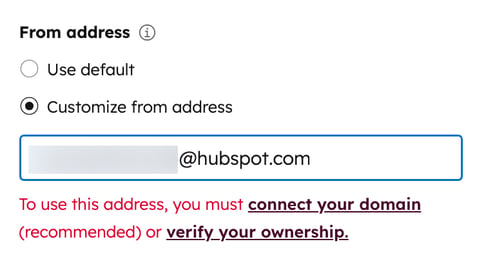
โปรดทราบ: หากคุณเป็นผู้ใช้ Marketing Hub, Sales Hub หรือ Service Hub Starter, Professional หรือ Enterprise คุณสามารถป้อนโดเมนการส่งอีเมลที่เชื่อมต่อกันตามที่อยู่ที่คุณกำหนดเอง เรียนรู้วิธีเชื่อมต่อโดเมนการส่งอีเมล
- หากต้องการรวมลายเซ็นอีเมลของทีมไว้ในอีเมลที่คุณส่งจากกล่องจดหมายให้คลิกเพิ่มลายเซ็นของทีม
- ในกล่องข้อความให้ปรับแต่งลายเซ็นอีเมลของทีมในเครื่องมือแก้ไข แบบง่าย
- ใช้ไอคอนที่ด้านล่างเพื่อจัดรูปแบบข้อความแทรกลิงก์หรือแทรกรูปภาพ
- หากต้องการแทรกโทเค็นการตั้งค่าส่วนบุคคลที่จะมีชื่อเต็มหรือชื่อของผู้ส่งให้คลิกเมนูแบบเลื่อนลงแทรกโทเค็นและเลือกชื่อเต็มหรือ ชื่อ เมื่อผู้ติดต่อได้รับอีเมลจากที่อยู่อีเมลของทีมชื่อของผู้ใช้ที่ส่งอีเมลจะปรากฏในลายเซ็นอีเมล
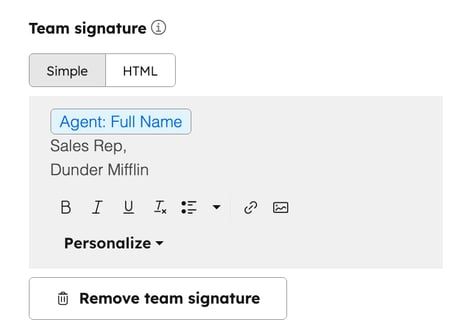
- คลิกถัดไป
- ตามค่าเริ่มต้นการสนทนาที่เข้ามาจะถูกปล่อยทิ้งไว้โดยไม่ได้กำหนดให้ทีมของคุณคัดกรอง หากคุณต้องการกำหนดเส้นทางการสนทนาไปยังผู้ใช้และสมาชิกทีมที่ต้องการให้เปิดสวิตช์การสนทนาโดยอัตโนมัติ
- คลิกเมนูแบบเลื่อนลงกำหนดไปยังและเลือกตัวเลือกการกำหนดเส้นทาง:
- ตัวแทนลูกค้า: มอบหมายตัวแทนลูกค้าที่ขับเคลื่อนด้วย AI เพื่อตอบคำถามการสนับสนุน ดูข้อมูลเพิ่มเติมเกี่ยวกับตัวแทนลูกค้า
- ผู้ใช้และทีมที่เฉพาะเจาะจง: กำหนดเส้นทางการสนทนาที่เข้ามาไปยังผู้ใช้หรือทีมที่เลือก เลือกผู้ใช้หรือชื่อทีมจากเมนูแบบเลื่อนลงเฉพาะผู้ใช้และทีม
- เจ้าของผู้ติดต่อ: กำหนดเส้นทางการสนทนาที่เข้ามาไปยังเจ้าของผู้ติดต่อ ผู้ติดต่อจะต้องมีเจ้าของที่ได้รับมอบหมายให้บันทึกและถูกติดตามด้วยคุกกี้ หากเจ้าของออฟไลน์อยู่การสนทนาจะถูกส่งไปยังเจ้าของของผู้เข้าชมทางอีเมล
- ตามค่าเริ่มต้นการสนทนาที่เข้ามาจะถูกกำหนดให้กับตัวแทนที่พร้อมให้บริการเท่านั้น หากไม่มีเจ้าหน้าที่ว่างการสนทนาทางอีเมลจะถูกยกเลิกการกำหนด คุณสามารถล้างกล่องกาเครื่องหมายกำหนดให้กับผู้ใช้ที่พร้อมใช้งานเท่านั้นเพื่อปิดการกำหนดตามความพร้อมของตัวแทน
- คลิกเมนูแบบเลื่อนลงกำหนดไปยังและเลือกตัวเลือกการกำหนดเส้นทาง:
- หากต้องการสร้าง Ticket สำหรับการสนทนาที่เข้ามาให้สลับการสนทนาที่เข้ามาในขณะที่เปิดใช้งาน Ticket สนับสนุน
- หากต้องการปรับแต่งคุณสมบัติตั๋วให้คลิกแก้ไขตั๋ว
- แก้ไขคุณสมบัติในแผงด้านขวาแล้วคลิก บันทึก
- โปรดทราบ: บัญชีทั้งหมดที่สร้างขึ้นหลังวันที่ 1 เมษายน 2024 ไม่สามารถสร้างตั๋วจากช่องที่เชื่อมต่อกับกล่องจดหมายได้ แต่ให้เรียนรู้วิธีจัดการตั๋วในแผนกช่วยเหลือ หรือจะใช้กล่องข้อความเป็นกล่องข้อความที่ใช้ร่วมกันก็ได้
- คลิกถัดไป
- ในช่องคัดลอกที่อยู่การส่งต่อของคุณให้ดูตัวอย่างที่อยู่การส่งต่อของคุณ หากต้องการแก้ไขที่อยู่การส่งต่อให้คลิกปรับแต่งที่อยู่จากนั้นในกล่องโต้ตอบให้แก้ไขที่อยู่แล้วคลิกบันทึก
- ก่อนที่คุณจะเริ่มรับอีเมลในกล่องข้อความการสนทนาให้เพิ่มที่อยู่การส่งต่อไปยังการตั้งค่าของผู้ให้บริการอีเมลของคุณ
โปรดทราบ: คุณไม่สามารถแก้ไขที่อยู่สำหรับส่งต่อได้หลังจากขั้นตอนนี้ ทำการเปลี่ยนแปลงใดๆก่อนที่คุณจะตั้งค่าอีเมลที่ให้เช่าที่พักเสร็จ
เพิ่มที่อยู่การส่งต่อไปยังการตั้งค่าของผู้ให้บริการอีเมลของคุณ
หลังจากตั้งค่าที่อยู่อีเมลที่โฮสต์ใน HubSpot แล้วคุณต้องเพิ่มอีเมลที่โฮสต์เป็นที่อยู่สำหรับส่งต่อในการตั้งค่าของผู้ให้บริการอีเมล
- ใน HubSpot ถัดจากที่อยู่สำหรับส่งต่อให้คลิกคัดลอก
- หากต้องการดูคำแนะนำในการเพิ่มที่อยู่การส่งต่อให้คลิกเมนูแบบเลื่อนลงเลือกผู้ให้บริการอีเมล ทำตามขั้นตอนเพื่อเพิ่มที่อยู่การส่งต่อไปยังการตั้งค่าของผู้ให้บริการอีเมล
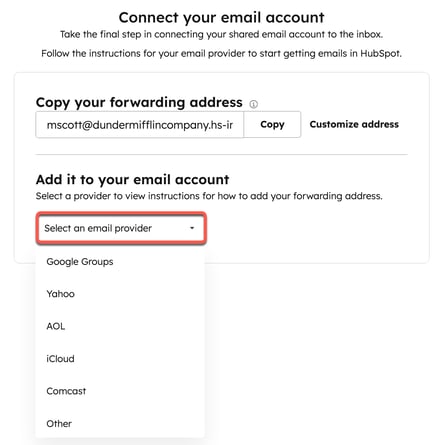
- หากผู้ให้บริการของคุณไม่อยู่ในเมนูแบบเลื่อนลงให้ดูรายชื่อผู้ให้บริการเพิ่มเติมด้านล่าง:
- หลังจากเพิ่มที่อยู่การส่งต่อไปยังการตั้งค่าของผู้ให้บริการอีเมลแล้วให้กลับไปที่ HubSpot จากนั้นคลิกเชื่อมต่อและเสร็จสิ้นที่ด้านล่างขวา
โปรดทราบ: ขนาดอีเมลสูงสุดสำหรับอีเมลที่ส่งไปยังกล่องจดหมายที่โฮสต์คือ 30MB ซึ่งรวมถึงไฟล์แนบใดๆในอีเมล
คุณอาจได้รับการแจ้งเตือนว่ามีการส่งอีเมลยืนยันไปยังกล่องข้อความที่โฮสต์ ไปที่กล่องข้อความการสนทนาในบัญชีของคุณเพื่อดูรหัสยืนยันและยืนยันอีเมลของคุณ เมื่อเชื่อมต่ออีเมลที่โฮสต์เรียบร้อยแล้วคุณจะเห็นอีเมลนั้นอยู่ในช่องทางอีเมลอื่นๆของทีมที่เชื่อมต่ออยู่ ดูวิธีตอบกลับอีเมลที่ส่งต่อไปยังกล่องข้อความการสนทนา
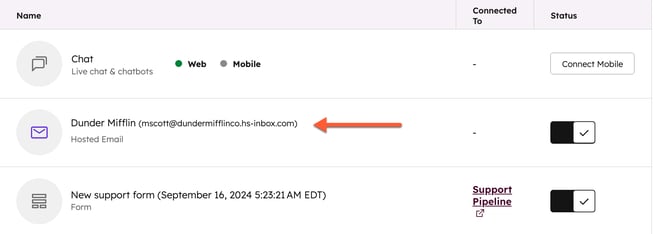
โปรดทราบ: เมื่ออีเมลถูกส่งต่อไปยังที่อยู่อีเมลที่โฮสต์ในกล่องข้อความสนทนาตามค่าเริ่มต้น HubSpot จะเชื่อมโยงอีเมลนั้นไปยังบันทึกการติดต่อกับที่อยู่อีเมลจากในอีเมลต้นฉบับไม่ใช่ที่อยู่อีเมลของผู้ส่งต่อ เพื่อให้แน่ใจว่าอีเมลมีการเชื่อมโยงอย่างถูกต้องกับผู้ติดต่อหากคุณใช้กฎการส่งต่ออัตโนมัติในกล่องจดหมายของคุณ ดูวิธีจัดการกฎการส่งต่อได้ในกล่องข้อความ